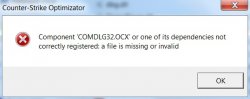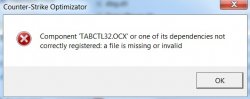Меню
CS 1.6
Витрина ссылок
Наш 1 сайт: //cs-hlds.ucoz.net
Группа в вк: vk.com/ark4da
Админ в вк: vk.com/ark_alex
Группа в вк: vk.com/ark4da
Админ в вк: vk.com/ark_alex
Новые статьи
- Настройка конфига (cfg)
- Как убрать отдачу (разброс) в cs 1.6
- Чит Chlenix, на самом деле конфиг Chlenix.cfg, для knife!
- Конфиги известных игроков в cs
- Bunny Hop
- Убираем акселерацию мыши в CS
- Справочник по программированию «Сборник статей по C++ (C++ World)»
- Visual Basic
- Основы HTML/xHTML
- Пробел в html как инструмент форматирования
- Стоит ли создавать сайт на основе html шаблона?
- Основы работы с цветом в html, таблица и коды цветов
- Шрифты в HTML – просто о важном
- Как сменить ip адрес компьютера Windows 7
Софт
Облако тегов
Статистика
- Component 'COMDLG32.OCX' or one of its dependecies not correctly registered: a file is missing or invalid
- Component 'TABCTL32.OCX' or one of its dependecies not correctly registered: a file is missing or invalid
- Качайте и распаковывайте архив с нужными файлами:
- Для тех у кого Windows XP:
- Копируйте файлы COMDLG32.OCX и tabctl32.ocx в системную папку "C:\Windows\System32".
- Нажмите "Пуск" => "Выполнить" и в появившемся окне вбиваем последовательно две команды:
regsvr32 COMDLG32.OCXregsvr32 tabctl32.ocx
- Для тех у кого Windows 7 или Windows 8 (32-битная):
- Копируйте файлы COMDLG32.OCX и tabctl32.ocx в системную папку "C:\Windows\System32".
- В той же папке найдите файл cmd.exe и нажмите правой кнопкой мыши на нём. В появившемся меню выбираем "Запуск от имени администратора".
- В консольном окне напишите последовательно две команды и после каждой строчки нажимайте Enter:
regsvr32 COMDLG32.OCXregsvr32 tabctl32.ocx
- Для тех у кого Windows 7 или Windows 8 (64-битная):
- Копируйте файлы COMDLG32.OCX и tabctl32.ocx в системную папку "C:\Windows\SysWOW64".
- В той же папке найдите файл cmd.exe и нажмите правой кнопкой мыши на нём. В появившемся меню выбираем "Запуск от имени администратора".
- В консольном окне напишите последовательно две команды и после каждой нажимайте Enter:
C:\Windows\SysWOW64\Regsvr32 COMDLG32.OCXC:\Windows\SysWOW64\Regsvr32 tabctl32.ocxЕсли при написании команд будут возникать ошибки, то выполните установку библиотек также, как описано для 32-битной системы.
Часы
Игры и программы
Мини Чат
Опрос
Статистика сайта
Ссылки за 1р.
Купить ссылку здесь
(Цена: 2 руб.)
Купить ссылку здесь
(Цена: 2 руб.)
Купить ссылку здесь
(Цена: 2 руб.)
(Цена: 2 руб.)
Купить ссылку здесь
(Цена: 2 руб.)
Купить ссылку здесь
(Цена: 2 руб.)
| Главная » Статьи » CS 1.6 » Настройка |
Решение ошибок COMDLG32.OCX и TABCTL32.OCX
|
Когда вы в первый раз запускаете какую-либо программу, то возможно появление ошибок, связанных с ActiveX элементами Windows. Решение некоторых ошибок с файлами ".OCX" (см. скриншоты выше) описано в данной статье. Виды ошибок:Указанные error'ы сообщают нам о том, что в системе отсутствуют либо повреждены файлыCOMDLG32.OCX или TABCTL32.OCX. Нам нужно эти файлы восстановить и зарегистрировать в реестре Windows. Как правило, подобные ошибки возникают на системах Windows 7 и Windows 8 в том случае, если вы запускаете на них какие-то старые программы. Инструкция по решению ошибокЕсли после всех действий ошибка сохранится, то проделайте всю процедуру описанную выше, но уже с файлом comdlg32.dll из архива и перезагрузите компьютер/ноутбук. | |
| Просмотров: 1876 | | |
| Всего комментариев: 0 | |